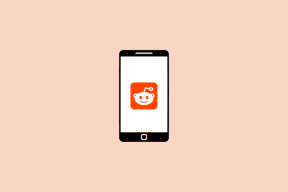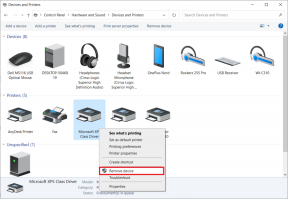გაასწორეთ Halo Infinite Voice Chat არ მუშაობს — TechCult
Miscellanea / / April 06, 2023
Halo Infinite გამოვიდა, მაგრამ მოთამაშეები აფიქსირებენ ჩეთის პრობლემებს. ხმოვანი ან თამაშის ჩეთის გამოყენების უუნარობა მოთამაშეებისთვის იმედგაცრუებულია, რადგან თანაგუნდელებთან კომუნიკაცია გადამწყვეტია. ჩატთან დაკავშირებული პრობლემები არსებობს Xbox, PlayStation და PC პლატფორმებზე. Halo Infinite თამაშის ჩატი არ მუშაობს ეს არის ერთ-ერთი პრობლემა, რომელიც მოთამაშეებს აწყდებათ. ამ სტატიაში განვიხილავთ Halo Infinite-ის ხმოვანი ჩატის შეუსრულებლობის პოტენციურ მიზეზებს და მივცემთ გადაწყვეტილებებს Halo ხმოვანი ჩატის არ მუშაობს პრობლემის მოსაგვარებლად. განაგრძეთ კითხვა Halo Infinite თამაშის ჩატის პრობლემის გამოსწორების მიზნით.

Სარჩევი
- როგორ გამოვასწოროთ Halo Infinite Voice Chat არ მუშაობს
- მეთოდი 1: გადატვირთეთ თამაში და შეამოწმეთ განახლებები
- მეთოდი 2: ქსელის კავშირის პრობლემების მოგვარება
- მეთოდი 3: შეცვალეთ თამაშის პარამეტრები
- მეთოდი 4: გაუშვით Halo Infinite როგორც ადმინისტრატორი
- მეთოდი 5: შეამოწმეთ თამაშის ფაილების მთლიანობა
- მეთოდი 6: ყურსასმენის ან მიკროფონის პრობლემების მოგვარება
- მეთოდი 7: აუდიო დრაივერის განახლება
- მეთოდი 8: შეუერთდით სხვადასხვა ხმოვანი ჩეთის არხებს
- მეთოდი 9: გამორთეთ ანტივირუსი დროებით (თუ შესაძლებელია)
- მეთოდი 10: ხელახლა დააინსტალირეთ Halo Infinite
როგორ გამოვასწოროთ Halo Infinite Voice Chat არ მუშაობს
Halo-ს ხმოვანი ჩეთის გაუმართაობის რამდენიმე პოტენციური მიზეზი შეიძლება იყოს. ზოგიერთი შესაძლო მიზეზი მოიცავს:
- სერვერის პრობლემები.
- ქსელის კავშირი.
- თამაშის პარამეტრები.
- ტექნიკის ან პროგრამული უზრუნველყოფის კონფლიქტები.
- Firewall ან უსაფრთხოების პარამეტრები.
- თამაშის განახლებები.
ეს არის Halo-ს ხმოვანი ჩეთის გაუმართაობის ზოგიერთი პოტენციური მიზეზი. მნიშვნელოვანია აღინიშნოს, რომ მიზეზი შეიძლება განსხვავდებოდეს მოთამაშიდან მოთამაშემდე და ამ ფაქტორების ერთობლიობაც შეიძლება იყოს თამაშში.
კითხვა: იყენებს თუ არა ვინმე ხმოვან ჩატს? ჰალო უსასრულო ბევრ მოთამაშეს ხშირად ეკითხება, როდესაც ისინი ამ პრობლემის წინაშე დგანან და ზოგიერთს აინტერესებს, რატომ არ მუშაობს ჩემი Halo Infinite ხმოვანი ჩატი? Halo Infinite თამაშის ჩატის არ მუშაობს პრობლემის მოსაგვარებლად, მიჰყევით ქვემოთ მოცემულ მეთოდებს. ხართ თუ არა Xbox-ზე, PlayStation-ზე თუ კომპიუტერზე, ვიმედოვნებთ, რომ მოგაწოდებთ ინსტრუმენტებს, რომლებიც გჭირდებათ იმისათვის, რომ დაუბრუნდეთ თამაშს და თანაგუნდელებთან შეუფერხებლად კომუნიკაციას.
Halo Infinite-ში არ მუშაობს ხმოვანი ჩატის პრობლემის გადასაჭრელად, მოთამაშეებს შეუძლიათ სცადონ შემდეგი გადაწყვეტილებები:
მეთოდი 1: გადატვირთეთ თამაში და შეამოწმეთ განახლებები
Halo Infinite-ში ხმოვანი ჩეთის პრობლემებთან შეხვედრის ერთ-ერთი მარტივი გამოსავალი არის თამაშის გადატვირთვა და განახლებების შემოწმება. ამ მეთოდს ხშირად შეუძლია შეასწოროს შეცდომები და ხარვეზები, რამაც შეიძლება გამოიწვიოს ხმოვანი ჩატის გამართულად მუშაობა. თამაშის გადატვირთვით, მას შეუძლია დაეხმაროს დროებითი პრობლემების გარკვევაში, რაც შეიძლება წარმოიშვას და შეამოწმოს განახლებები უზრუნველყოფს, რომ თქვენ გაქვთ თამაშის უახლესი ვერსია, რომელსაც შეიძლება ჰქონდეს შეცდომების გამოსწორება და გაუმჯობესებები. ეს არის მარტივი და მარტივი გამოსავალი, რომელიც უნდა სცადოთ უფრო რთულ მეთოდებზე გადასვლამდე.
1. დახურეთ თამაში და მთლიანად გამოდით.
2. გადატვირთეთ კონსოლი ან კომპიუტერი.
3. ხელახლა გაშვებათამაში და შეამოწმეთ ხელმისაწვდომი განახლებები.
4. დააინსტალირეთ განახლებები თუ შესაძლებელია და შეამოწმეთ მუშაობს თუ არა ხმოვანი ჩატი გამართულად.
მეთოდი 2: ქსელის კავშირის პრობლემების მოგვარება
ცუდმა ინტერნეტმა შეიძლება გამოიწვიოს ხმოვანი ჩეთის სისტემის შეფერხება ან გათიშვა. ამის გამოსასწორებლად მოთამაშეებს შეუძლიათ შეამოწმონ თავიანთი ინტერნეტ კავშირი და დარწმუნდნენ, რომ ის სტაბილური და სწრაფია. რეკომენდებულია სიჩქარის ტესტის ჩატარება ინტერნეტის სიჩქარის შესამოწმებლად, თუ სიჩქარე ნელია, შესაძლოა საჭირო გახდეს ინტერნეტ სერვისის პროვაიდერთან დაკავშირება პრობლემის გადასაჭრელად. კიდევ ერთი გამოსავალი არის როუტერის ან მოდემის გადატვირთვა, რამაც შეიძლება ზოგჯერ გადაჭრას კავშირის პრობლემები. ეს მეთოდი დაგეხმარებათ ინტერნეტთან დაკავშირებული დროებითი პრობლემების აღმოფხვრაში, რამაც შეიძლება გამოიწვიოს ხმოვანი ჩატის გამართულად მუშაობა. თუ ინტერნეტის ნელი სიჩქარე გაქვთ და არ იცით როგორ მოაგვაროთ ეს, შეგიძლიათ მიმართოთ ნელი ინტერნეტ კავშირი? 10 გზა თქვენი ინტერნეტის გასაუმჯობესებლად სახელმძღვანელო პრობლემის გადასაჭრელად.

ასევე წაიკითხეთ:Halo Infinite საუკეთესო კომპიუტერის პარამეტრები FPS-ის გაზრდისთვის
მეთოდი 3: შეცვალეთ თამაშის პარამეტრები
ზოგჯერ ხმოვანი ჩეთის პარამეტრები შეიძლება არასწორად იყოს კონფიგურირებული, რის გამოც ხმოვანი ჩატი არ მუშაობს. ამის გამოსასწორებლად მოთამაშეებმა უნდა შეამოწმონ, რომ მათი პარამეტრები სწორად არის კონფიგურირებული და თამაშში ჩართულია თუ არა ხმოვანი ჩატი. ეს მეთოდი დაგეხმარებათ იმის უზრუნველსაყოფად, რომ ხმოვანი ჩატი სწორად არის დაყენებული და შეიძლება იყოს პრობლემის სწრაფი გამოსწორება.
1. გადადით თამაშის პარამეტრები და ნავიგაცია ხმოვანი ჩეთის პარამეტრები.
2. დარწმუნდით, რომ ხმოვანი ჩატი არის ჩართულია.
3. შეამოწმეთ თუ მიკროფონი და დინამიკი პარამეტრები სწორად არის კონფიგურირებული.
4. ტესტირება ხმოვანი ჩატი რომ ნახოთ სწორად მუშაობს თუ არა.
მეთოდი 4: გაუშვით Halo Infinite როგორც ადმინისტრატორი
Halo Infinite-ში კონკრეტულ შესაძლებლობებსა და ფუნქციებზე წვდომისთვის, ადმინისტრაციული პრივილეგიები უნდა მიენიჭოთ. ამ შეცდომის აღმოჩენის შემთხვევაში, მისი მოგვარება შესაძლებელია ქვემოთ ჩამოთვლილი ნაბიჯების განხორციელებით.
1. წვდომა Halo Infinite მალსახმობი დესკტოპზე ან ინსტალაციის საქაღალდეში, შემდეგ დააწკაპუნეთ მარჯვენა ღილაკით მასზე.
2. აირჩიეთ Თვისებები მარჯვენა ღილაკით მენიუდან.
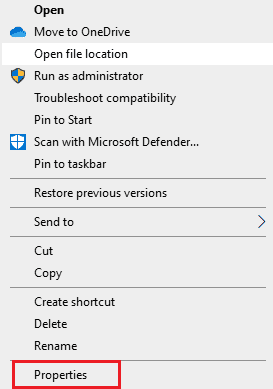
3. გადადით თავსებადობის ჩანართი, შემდეგ ჩართეთ გაუშვით ეს პროგრამა ადმინისტრატორის სახით ყუთის შემოწმებით.
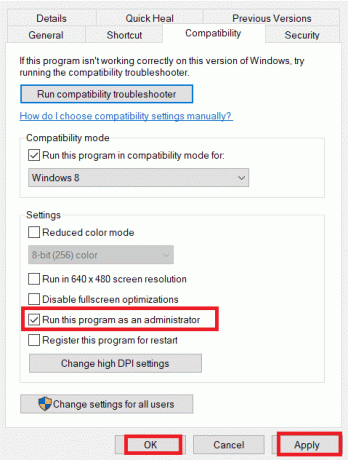
4. Გადარჩენა ცვლილებები დაწკაპუნებით მიმართეთ მოჰყვა კარგი.
მეთოდი 5: შეამოწმეთ თამაშის ფაილების მთლიანობა
თამაშის ფაილების მთლიანობის დადასტურებამ შეიძლება გამოასწოროს ხმოვანი ჩეთის არ მუშაობს Halo Infinite-ში შემოწმებით და ნებისმიერი დაკარგული ან დაზიანებული ფაილის შეკეთება, რამაც შეიძლება გავლენა მოახდინოს თამაშის ფუნქციონირებაზე, ხმოვანი ჩატის ჩათვლით თვისება. თუ თამაშის ფაილები დაზიანებულია ან დაკარგულია, გადამოწმების პროცესი ჩამოიტვირთება და ჩაანაცვლებს მას დაკარგული ან დაზიანებული ფაილები, რაც უზრუნველყოფს თამაშის ყველა კომპონენტის, ხმოვანი ჩატის ჩათვლით, მუშაობს სათანადოდ. მიჰყევით ჩვენს სახელმძღვანელოს შეამოწმეთ თამაშის ფაილების მთლიანობა Steam-ზე.

მეთოდი 6: ყურსასმენის ან მიკროფონის პრობლემების მოგვარება
ზოგჯერ ყურსასმენი ან მიკროფონი შეიძლება არ მუშაობდეს სწორად ან სწორად არ არის დაკავშირებული მოწყობილობასთან, რამაც შეიძლება გამოიწვიოს ხმოვანი ჩეთის პრობლემები. ამის გამოსწორების მიზნით, მოთამაშეებმა უნდა შეამოწმონ თავიანთი ყურსასმენი ან მიკროფონი, რათა ნახონ, მუშაობს თუ არა სწორად, დარწმუნდით, რომ ყურსასმენი ან მიკროფონი არის სწორად არის დაკავშირებული მოწყობილობასთან და შეამოწმეთ მოწყობილობის პარამეტრები, რათა დარწმუნდეთ, რომ ყურსასმენი ან მიკროფონი არჩეულია ხმისთვის ნაგულისხმევ მოწყობილობად სასაუბრო. ამ მეთოდს შეუძლია უზრუნველყოს ყურსასმენის ან მიკროფონის სწორად მუშაობა და შეუძლია მოაგვაროს ნებისმიერი პრობლემა, რამაც შეიძლება გამოიწვიოს ხმოვანი ჩატის გამართულად მუშაობა.
ასევე წაიკითხეთ:შეასწორეთ Halo Infinite No Ping to Data Centers Detected შეცდომა
მეთოდი 7: აუდიო დრაივერის განახლება
თქვენი გრაფიკის დრაივერის განახლება გადამწყვეტია Halo Infinite-ში ოპტიმალური მუშაობისთვის. შეამოწმეთ უახლესი დრაივერები ოფიციალურ ვებსაიტზე ან განაახლეთ ისინი ხელით. მიჰყევით ჩვენს სახელმძღვანელოს როგორ განაახლოთ Realtek HD აუდიო დრაივერები Windows 10-ში ჰალო უსასრულო თამაშის ჩატის პრობლემის გადასაჭრელად.
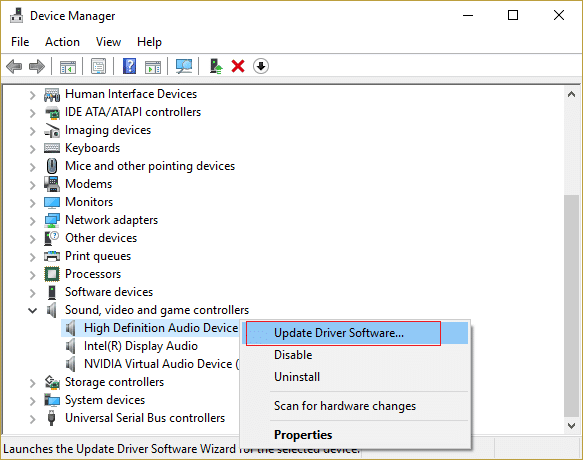
მეთოდი 8: შეუერთდით სხვადასხვა ხმოვანი ჩეთის არხებს
ზოგჯერ, საკითხი შეიძლება იყოს კონკრეტული არხისთვის. ამის თავიდან ასაცილებლად, მოთამაშეებმა უნდა გამოიკვლიონ ხმოვანი ჩეთის სხვადასხვა არხი თამაშის ფარგლებში, შეაფასონ, არსებობს თუ არა პრობლემა კონკრეტულ არხში და თუ ასეა, შეუერთდნენ სხვა არხს. ეს მიდგომა დაგეხმარებათ პრობლემის ძირის დადგენაში და პოტენციურად უზრუნველყოს ხმოვანი ჩატის გაუმართაობის გადაწყვეტა.
მეთოდი 9: გამორთეთ ანტივირუსი დროებით (თუ შესაძლებელია)
თქვენი ანტივირუსის დროებით გამორთვამ შეიძლება ხელი შეუწყოს Halo Infinite თამაშის ჩატის არ მუშაობს, რადგან ზოგიერთმა ანტივირუსულმა პროგრამამ შეიძლება ხელი შეუშალოს თამაშის კომუნიკაციის ფუნქციებს. თუმცა, მნიშვნელოვანია აღინიშნოს, რომ ანტივირუსის გამორთვამ ასევე შეიძლება დატოვოს თქვენი კომპიუტერი დაუცველი უსაფრთხოების საფრთხეების მიმართ. რეკომენდირებულია ამის გაკეთება მხოლოდ დროებით და ხელახლა ჩართოთ ანტივირუსი მას შემდეგ რაც დაასრულებთ თამაშს. იმისათვის, რომ დროებით გამორთოთ ანტივირუსული პროგრამა თქვენს კომპიუტერზე, მიჰყევით ჩვენს სახელმძღვანელოში მითითებებს როგორ გამორთოთ ანტივირუსი დროებით Windows 10-ზე.

ასევე წაიკითხეთ:შეასწორეთ Halo Infinite ყველა Fireteam წევრი არ არის ერთსა და იმავე ვერსიაზე Windows 11-ში
მეთოდი 10: ხელახლა დააინსტალირეთ Halo Infinite
თუ ზემოაღნიშნული მეთოდებით არ გამოსწორდება Halo Infinite თამაშის ჩატის პრობლემა, რომელიც არ მუშაობს, მაშინ სცადეთ თამაშის ხელახლა ინსტალაცია, როგორც ეს ნაჩვენებია ქვემოთ მოცემულ ნაბიჯებში.
1. დაჭერა Windows + I კლავიშები ერთდროულად გასახსნელად პარამეტრები.
2. იპოვნეთ და დააწკაპუნეთ აპები.

3. ახლა, გადადით ჰალო უსასრულო და აირჩიეთ დეინსტალაცია.

4. ბოლოს დააწკაპუნეთ დეინსტალაცია მოქმედების დასადასტურებლად.

5. Ახლა ღიაა Microsoft Store დან საწყისი მენიუ.

6. Ძებნა ჰალო უსასრულო.

7. აირჩიეთ თამაში შედეგებიდან და დააწკაპუნეთ მიიღეთ.
რეკომენდებულია:
- შეასწორეთ Spotify შეცდომის კოდი 17 Windows 10-ზე
- შეასწორეთ Discord Search, რომელიც არ მუშაობს კომპიუტერზე
- 12 გზა პაკეტის დაკარგვის პრობლემის გადასაჭრელად Halo Infinite-ში
- შეასწორეთ გამოწვევები, რომლებიც არ არის თვალყურის დევნება Halo Infinite-ზე
ამ გადაწყვეტილებების მცდელობით, მოთამაშეებს უნდა შეეძლოთ გამოასწორონ Halo infinite თამაშის ჩატის პრობლემა, რომელიც არ მუშაობს და Halo infinite ხმოვანი ჩატი არ მუშაობს კომპიუტერზე. მნიშვნელოვანია აღინიშნოს, რომ მიზეზი შეიძლება განსხვავდებოდეს მოთამაშიდან მოთამაშემდე და ამ ფაქტორების ერთობლიობაც შეიძლება იყოს თამაშში. თუ პრობლემა შენარჩუნებულია, მოთამაშეებს შეუძლიათ დაუკავშირდნენ თამაშის მხარდაჭერის გუნდს შემდგომი დახმარებისთვის. ვიმედოვნებთ, რომ ამ სტატიამ გაასუფთავა თქვენი ეჭვები როგორ მოვაგვაროთ Halo Infinite Voice Chat-ის პრობლემა, რომელიც არ მუშაობს. გთხოვთ, გაგვიზიაროთ თქვენი აზრები და მოსაზრებები კომენტარების განყოფილებაში ქვემოთ და შეგვატყობინეთ ნებისმიერი თემის ან საკითხის შესახებ, რომლის განხილვაც გსურთ მომავალში.
ელონი არის ტექნიკური მწერალი TechCult-ში. ის დაახლოებით 6 წელია წერს სახელმძღვანელოებს და აშუქებს ბევრ თემას. მას უყვარს Windows, Android-თან დაკავშირებული თემების გაშუქება და უახლესი ხრიკები და რჩევები.